移动硬盘作为一种便携式存储设备,具备大容量、高性价比的特点,广泛应用于数据备份与传输。它体积小、重量轻,支持即插即用,同时拥有良好的兼容性、快速的读写速度等优势。那么,你知道如何利用移动硬盘来重装操作系统吗?接下来就为大家详细介绍使用移动硬盘重装win7系统的完整步骤。
移动硬盘安装Win7系统操作指南
所需准备:
具体操作流程如下:
1、在桌面“此电脑”上右键点击,选择“管理”选项。

2、进入计算机管理界面后,在左侧菜单中展开“存储”项,然后点击“磁盘管理”。
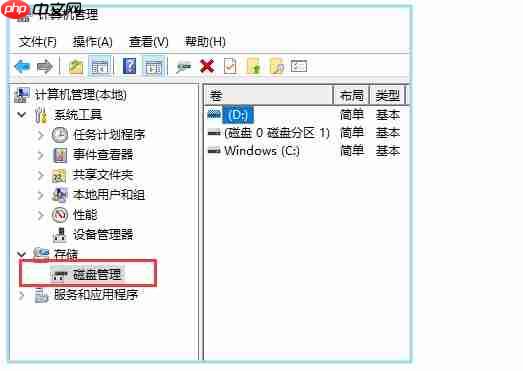
3、为确保顺利安装系统,需先清除移动硬盘上的所有分区。右键点击移动硬盘各个分区,依次执行“删除卷”,完成后新建一个大小约为5GB、格式为NTFS的分区。
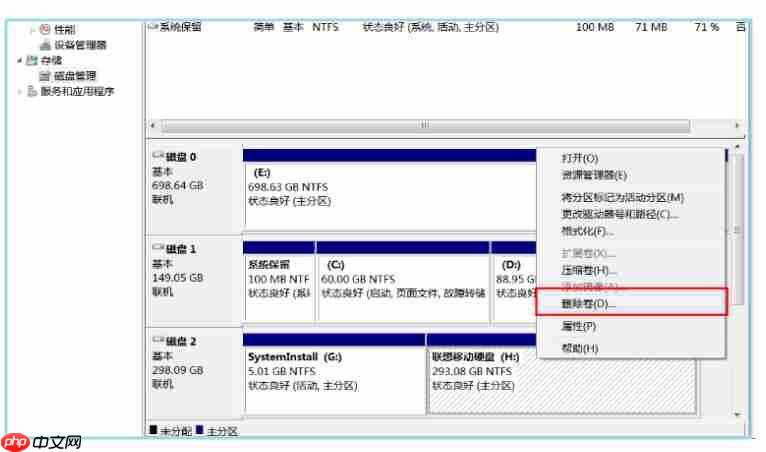
4、对该新创建的分区再次右键,选择“将该分区标记为活动分区”。
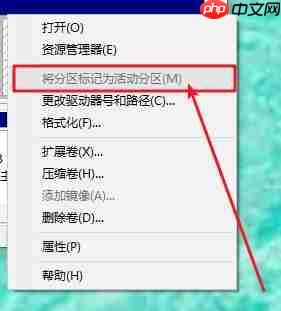
5、接着,使用解压工具打开下载好的Win7 ISO镜像文件,并将其全部内容解压或复制到之前设置为活动分区的移动硬盘分区中。

6、关键步骤:激活引导功能。按下Win+R键打开“运行”窗口,输入“cmd”并回车,以打开命令提示符。随后依次输入以下命令(每输入一行按一次回车):
注意:示例中移动硬盘的活动分区盘符为G:,若你的为F:或其他,请相应替换。
<pre class="brush:php;toolbar:false;">g: cd boot bootsect.exe /nt60 g: bootsect.exe /nt60 g: /mbr bootsect.exe /nt60 g: /force
执行完毕后,该分区即被配置为可引导状态。
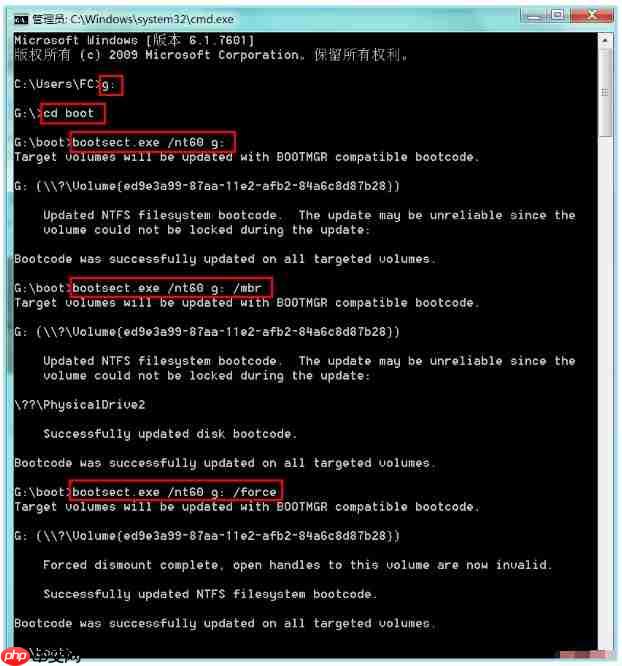
7、上述操作完成后,重启电脑,并立即反复按下对应品牌的启动菜单快捷键(不同品牌按键不同,参考下图进行选择)。
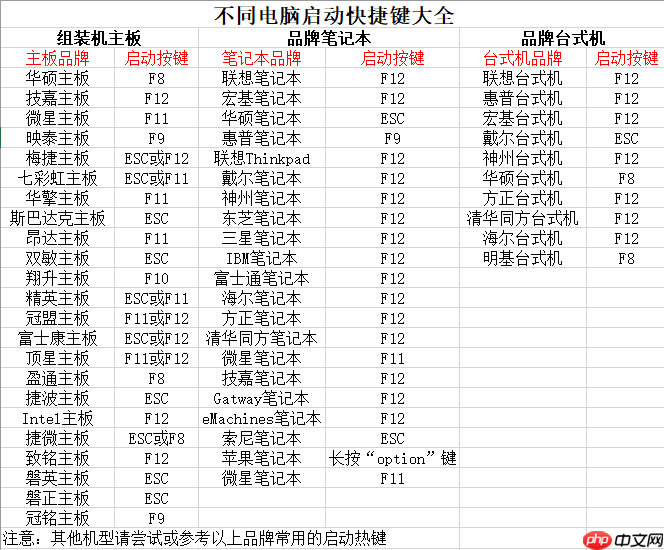
8、进入启动设备选择界面后,使用方向键选中移动硬盘作为启动项,按回车确认。此时系统将从移动硬盘加载安装程序,Win7的安装过程正式开始。
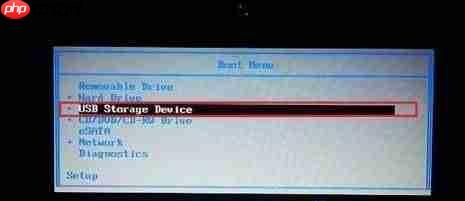
以上便是通过移动硬盘重装Windows 7系统的详细教程,希望对有需要的朋友提供有效帮助。

Windows激活工具是正版认证的激活工具,永久激活,一键解决windows许可证即将过期。可激活win7系统、win8.1系统、win10系统、win11系统。下载后先看完视频激活教程,再进行操作,100%激活成功。




Copyright 2014-2025 https://www.php.cn/ All Rights Reserved | php.cn | 湘ICP备2023035733号